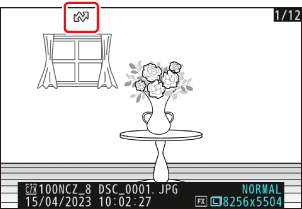Google Översätt
DENNA TJÄNST KAN INNEHÅLLA ÖVERSÄTTNINGAR FRÅN GOOGLE. GOOGLE FRÅNSÄGER SIG ALLA GARANTIER FÖR ÖVERSÄTTNINGAR, UTTRYCKLIGA ELLER UNDERFÖRSTÅDDA, INKLUSIVE EVENTUELLA GARANTIER AVSEENDE NOGGRANNHET, TILLFÖRLITLIGHET OCH EVENTUELLA UNDERFÖRSTÅDDA GARANTIER AVSEENDE SÄLJBARHET, LÄMPLIGHET FÖR ETT VISST ÄNDAMÅL OCH ICKE-INTRÅNG.
Referensinformation från Nikon Corporation (nedan, “Nikon”) har översatts för din bekvämlighet med hjälp av översättningsprogramvara från Google Översätt. Rimliga ansträngningar har gjorts för att tillhandahålla en korrekt översättning, men ingen automatiserad översättning är perfekt och är inte heller avsedd att ersätta mänskliga översättare. Översättningar tillhandahålls som en tjänst till användare av Nikons referensinformation och tillhandahålls som de är. Ingen garanti av något slag, varken uttrycklig eller underförstådd, lämnas avseende noggrannhet, tillförlitlighet eller korrekthet för översättningar gjorda från engelska till något annat språk. Visst innehåll (som bilder, videor, Flash-videor osv.) kanske inte kan översättas korrekt på grund av översättningsprogramvarans begränsningar.
Den officiella texten är den engelska versionen av referensinformationen. Eventuella avvikelser eller skillnader som har uppstått i samband i översättningen är inte bindande och har ingen rättslig effekt för efterlevnad eller verkställighet. Om det uppstår några frågor om riktigheten hos informationen i den översatta referensinformationen hänvisar vi till den engelska versionen av informationen, som är den officiella versionen.
Välja bilder för uppladdning
Följ stegen nedan för att välja den aktuella bilden för uppladdning till en smart enhet, dator eller FTP-server.
-
Menyalternativen i som används för att välja bilder för uppladdning varierar med den anslutna enheten.
- När du är ansluten till en smart enhet med [ Anslut till smart enhet ] ( 0 Anslut till smart enhet ) i nätverksmenyn: [ Välj för uppladdning till smart enhet ]
- När du är ansluten till en dator med [ Anslut till dator ] ( 0 Anslut till dator ) i nätverksmenyn: [ Välj för uppladdning till dator ], [ Välj för prioriterad uppladdning till dator ]
- När du är ansluten till en FTP-server med [ Anslut till FTP-server ] ( 0 Anslut till FTP-server ) i nätverksmenyn: [ Välj för uppladdning (FTP) ], [ Välj för prioriterad uppladdning (FTP) ]
- Videor kan inte väljas för uppladdning när kameran är ansluten till en smart enhet via SnapBridge -appen.
- Videor över 4 GB kan inte väljas för uppladdning.
-
Välj önskad bild med multiväljaren och tryck på i knappen.
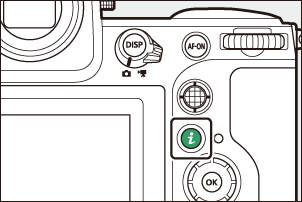
-
Markera [ Välj för uppladdning till smart enhet ], [ Välj för uppladdning till dator ], [ Välj för uppladdning (FTP) ], [ Välj för prioriterad uppladdning till dator ] eller [ Välj för prioriterad uppladdning (FTP) ] och tryck på J .
- För att ladda upp bilder i angiven ordning, välj [ Välj för uppladdning till smart enhet ], [ Välj för uppladdning till dator ] eller [ Välj för uppladdning (FTP) ]. Bilderna kommer att läggas till i slutet av uppladdningskön och kommer inte att börja laddas upp förrän alla andra bilder har laddats upp.
- För att ladda upp bilder direkt (även om bilder som är markerade för uppladdning redan finns i uppladdningskön), välj [ Välj för prioriterad uppladdning till dator ] eller [ Välj för prioriterad uppladdning (FTP) ].
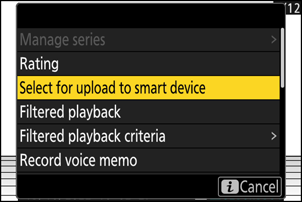
-
En ikon kommer att visas på de bilder som valts för uppladdning. Ikonen varierar beroende på det valda menyalternativet.
- När [ Välj för uppladdning till smart enhet ], [ Välj för uppladdning till dator ] eller [ Välj för uppladdning (FTP) ] är valt: W
- När [ Välj för prioriterad uppladdning till dator ] eller [ Välj för prioriterad uppladdning (FTP) ] är valt: s